테이블에서 드롭다운 옵션을 설정하는 방법
일상적인 사무 업무나 데이터 처리 시 엑셀 테이블의 드롭다운 옵션 기능을 사용하면 데이터 입력의 효율성과 정확성을 크게 향상시킬 수 있습니다. 이 도움말에서는 이 실용적인 기술을 빠르게 익히는 데 도움이 되는 구조화된 데이터 예시와 함께 드롭다운 옵션을 설정하는 방법을 자세히 설명합니다.
1. Excel 드롭다운 옵션 설정 단계

1.기본 설정 방법:
- 드롭다운 옵션을 설정해야 하는 셀 또는 범위를 선택합니다.
- '데이터' 탭 클릭 → '데이터 확인' 선택
- "허용"에서 "순서"를 선택하세요.
- "소스"에 옵션 내용을 입력하세요(쉼표로 구분)
2.참조 데이터 소스 설정:
옵션이 많은 경우 먼저 옵션 목록을 만든 다음 참조를 통해 구현할 수 있습니다.
| 단계 | 작동 지침 |
|---|---|
| 1 | 워크시트의 빈 공간(예: A1:A5)에 옵션 목록을 만듭니다. |
| 2 | 데이터 검증 → 시퀀스 → 소스박스 선택 A1:A5 영역 |
2. 고급 설정 기술
| 기능 | 구현 방법 | 애플리케이션 시나리오 |
|---|---|---|
| 동적 드롭다운 목록 | OFFSET 함수를 사용하여 이름 정의 | 옵션을 동적으로 늘리거나 줄여야 하는 경우 |
| 보조 연결 드롭다운 | INDIRECT 함수와 결합 | 주 및 도시 선택 및 기타 계층적 데이터 |
| 색상 표시 | 조건부 서식 + 데이터 유효성 검사 | 중요한 옵션이 강조표시됨 |
3. 일반적인 문제에 대한 해결책
1.모든 옵션이 표시되지는 않음:
- 데이터 검증 소스에 숨겨진 문자가 포함되어 있는지 확인하세요.
- 셀의 너비가 내용을 표시할 만큼 충분한지 확인하세요.
2.잘못된 시트 간 참조:
- 옵션 목록은 동일한 워크시트에 두는 것을 권장합니다.
- 또는 정의된 이름을 사용하여 참조합니다.
| 문제 현상 | 가능한 이유 | 해결책 |
|---|---|---|
| 드롭다운 화살표가 나타나지 않습니다. | 워크시트 보호 또는 셀 잠금 | 셀 보호 해제/잠금 해제 |
| 입력값이 잘못되었습니다. | "드롭다운 화살표 제공"이 선택 해제되어 있습니다. | 데이터 유효성 검사 설정에서 활성화 |
4. WPS 테이블과 Google Sheets 비교
| 기능 | 뛰어나다 | WPS | Google 스프레드시트 |
|---|---|---|---|
| 기본 드롭다운 | ✔ | ✔ | ✔ |
| 동적 범위 | 수식이 필요함 | 수식이 필요함 | 자동 확장 |
| 색상 표시 | 수동 설정 | 자동 동기화 | 스크립트 필요 |
5. 실제 적용사례
다음은 "부서" 및 "직위" 열에 드롭다운 옵션이 설정된 사원 정보 등록 양식의 예입니다.
| 이름 | 부서(드롭다운 옵션) | 위치(드롭다운 옵션) |
|---|---|---|
| 장산 | 기술부 | 엔지니어 |
| 존 도 | 마케팅 부서 | 관리자 |
테이블 드롭다운 옵션의 설정 기술을 익히면 데이터 입력의 표준화 및 작업 효율성이 크게 향상될 수 있습니다. 실제 필요에 따라 적절한 설정 방법을 선택하고 데이터 정확성을 보장하기 위해 옵션 목록을 정기적으로 유지하는 것이 좋습니다.

세부 사항을 확인하십시오
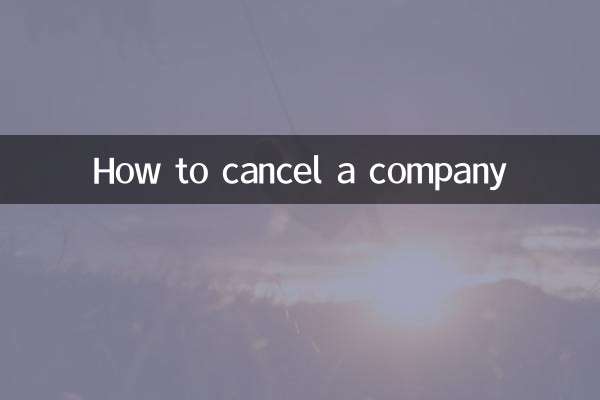
세부 사항을 확인하십시오